iPad va muy lento en iOS 18
¿Por qué mi iPad está lento con iOS?
“Las ultimas actualizaciones de iOS han hecho mi iPad Pro muy lenta...tarda mucho en cargar y va lento al abrir las aplicaciones.”
“El teclado del iPad mini 4 integrado se puso muy lento desde que actualicé a iOS 18. Cuando escribo el teclado se traba y reacciona segundos después, también al momento de cambiar entre el teclado normal y el emoji tengo que esperar unos cuantos segundos.”
¿Desde la llegada de iOS 16 has notado que en ocasiones tu iPad Pro, iPad Air o iPad mini está muy lento? Este problema se presenta especialmente en dispositivos antiguos como el iPad mini 2/3/4, iPad Air 2, etc., aunque también puede aparecer en otros dispositivos más modernos como iPad pro de 9,7/10,5/12,9 pulgadas.
¿En qué van lentos los iPads después de actualizar a iOS?
Tu iPad puede funcionar lento en estas ocasiones:
- Las apps se descargan lentas en iPad.
- El teclado del iPad se ha vuelto lento y se traba.
- La pantalla se vuelve loca y descontrolado.
- iPad carga muy lento la batería.
Aunque molesto, se trata solo de un fallo de software, por lo que la solución suele ser bastante sencilla y rápida como podrás comprobar en las siguientes líneas.
iOS funciona lento en iPad pro/Air/mini, ¿cómo solucionar?
- Solución 1: fuerza el reinicio del dispositivo
- Solución 2: liberar espacio del iPad
- Solución 3: reparar iOS sin perder información
- Solución 4: restaura el dispositivo a estado de fábrica
Solución 1: fuerza el reinicio del dispositivo
Muchas veces reiniciar el dispositivo soluciona el problema y para ello lo único que debes hacer es presionar y mantener presionados los botones sleep + home (bajar volumen en caso de iPhone 7 o superior) hasta que el dispositivo muestre el logo de manzana en la pantalla.
Cuando el logo de Apple aparezca puedes soltar los botones y esperar a que iOS vuelva a iniciarse.
Tras el reinicio comprueba si el iPad anda correctamente. Si el problema continúa prueba con la siguiente solución.
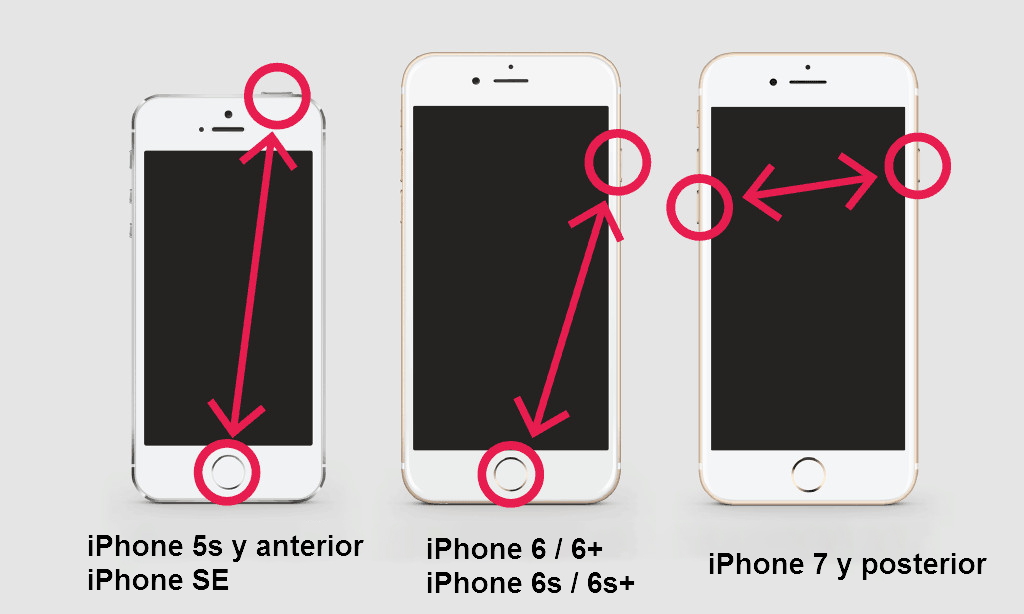
Solución 2:Liberar espacio del iPad
Acumular apps, fotos, vídeos, etc. causa que el espacio de almacenamiento de tu iPhone se llene y, además, en caso de apps que realizan procesos en segundo plano pueden estar consumiendo valiosos recursos hardware del dispositivo.
Para evitar esto lo mejor que puedes hacer es eliminar por completo los datos que no utilizas o que utilizas muy esporádicamente de tu dispositivo.
Para limpiar el iPad puedes utilizar Tenorshare iCareFone, un potente software para Windows y Mac que te permite realizar esta tarea de manera masiva y que, en cuestión de segundos, dejará limpio tu dispositivo.



Solución 3: reparar iOS sin perder información
Tenorshare ReiBoot es un software que es capaz de analizar iOS en busca de fallos y solucionar de manera automática todos los que encuentra. Es un software muy útil y que en cuestión de minutos puede arreglar un montón de problemas relacionados con el sistema operativo de iPhone, iPad y iPod Touch. Funciona mucho si tu iPad mini/Air/Pro se volvió lento con iOS 18/17, por supuesto.

En caso negativo queda una última opción para solucionar el problema, aunque también es la más radical.
Solución 4: restaura el dispositivo a estado de fábrica
Como decía esta es la solución más radical, aunque también la que pondrá fin de forma definitiva al problema de lentitud de iOS.
Para aplicar esta solución debes restaurar el dispositivo a estado de fábrica desde iTunes, lo que supone perder toda la configuración, datos almacenados en el dispositivo y apps. Es por ello que antes de entrar en materia lo primero que debes hacer es una copia de seguridad completa.
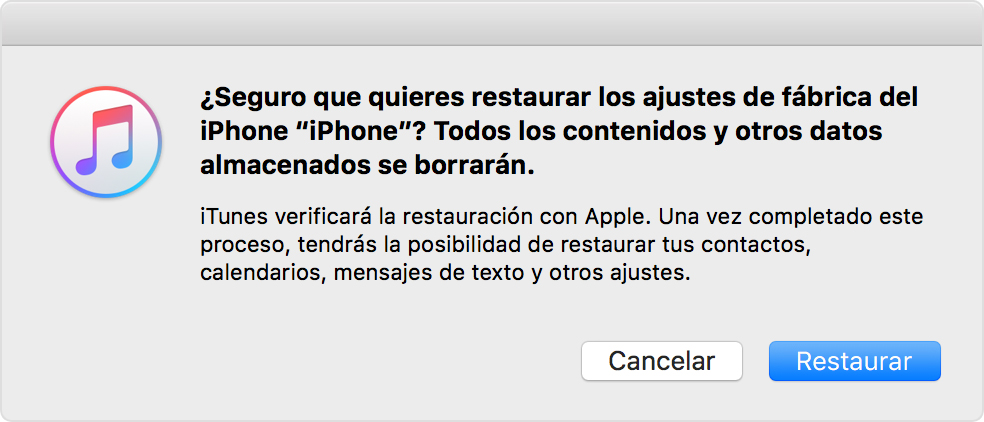
Después de hacer esto, el dispositivo debería funcionar con más rápidez. Si el problema continuase es que hay algo más que un fallo de hardware y en ese caso deberías pasar por un servicio técnico para que revisen el iPad afectado.

Tenorshare iCareFone
La mejor herramienta gratuita para transferir iPhone y hacer copias de seguridad de iOS
Fácilmente, sin iTunes


